
Het is heel gemakkelijk om bestanden via e-mail te delen. Het is echter niet ideaal om uw e-mail te gebruiken als permanente bestandsopslag, vooral omdat die gegevens verloren kunnen gaan of ertoe kunnen leiden dat u de opslaglimieten overschrijdt. We laten je zien hoe je al je e-mailbijlagen in bulk kunt downloaden.
Ontgrendel nu de cheat sheet "Meest nuttige Gmail-sneltoetsen"!
Dit zal je aanmelden voor onze nieuwsbrief
Voer je e-mail in Ontgrendel Lees ons privacybeleidWe kunnen al uw e-mailbijlagen verzamelen uit services zoals Gmail, Yahoo en Outlook Hoe u e-mailfilters in Gmail, Yahoo Mail en Outlook instelt Hoe e-mailfilters in Gmail, Yahoo Mail en Outlook in te stellen E-mailfilters zijn uw de beste tool om je Postvak IN netjes en georganiseerd te houden. Hier leest u hoe u e-mailfilters in Gmail, Yahoo Mail en Outlook instelt en gebruikt. Lees meer en bewaar ze vervolgens veilig op uw lokale systeem. Er zijn verschillende methoden die u kunt gebruiken, afhankelijk van uw e-mailprovider, dus bekijk de onderstaande opties en zie wat u het beste uitkomt.
Als je je eigen methode hebt om te delen, kun je ons dit laten weten in de reacties hieronder.
Office Outlook
Als u de Office-versie van Outlook gebruikt om uw e-mails te ontvangen, kunt u een macro gebruiken om uw bijlagen te downloaden. Dit is vrij eenvoudig, dus biedt geen geavanceerde functies, maar het zal de klus effectief klaren.
Om te beginnen downloadt u de mAttachmentSaver-macro van de officiële Office-pagina en extraheer de ZIP. Open Outlook en druk op Alt + F11 om de VBA-editor te starten. Druk op Ctrl + M en navigeer naar de map die u net hebt uitgepakt. Selecteer mAttachmentSaver.bas en klik op Openen . Druk op Ctrl + S om op te slaan en sluit vervolgens de VBA-editor.
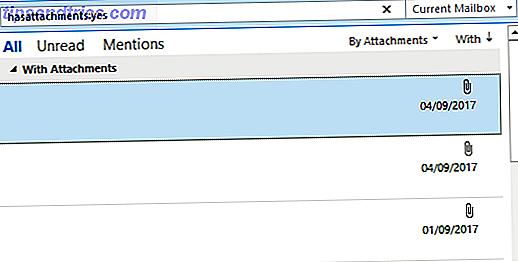
Terug in je inbox, zoek hasattachments: yes om de e-mails te beperken tot alleen die met bijlagen. Outlook zit vol met handige filtertechnieken zoals deze 6 beste werkwijzen voor Outlook om uw workflow te stimuleren 6 Best Practices voor Outlook om uw workflow te stimuleren Als u veel tijd besteedt aan het gebruik van Outlook, zou u uw workflow moeten onderzoeken. Laat uw e-mail voor u werken en bespaar tijd voor belangrijkere taken. Lees verder .
Als u alle e-mails wilt selecteren, drukt u op Ctrl + A. Als u die in een bereik wilt selecteren, houdt u Shift ingedrukt terwijl u op het begin en het einde klikt. U kunt ook Ctrl ingedrukt houden terwijl u klikt om afzonderlijke e-mails te selecteren.

Als u klaar bent, drukt u op Alt + F8 om het macrovenster te openen. Selecteer ExecuteSaving en klik op Uitvoeren . Selecteer tot slot de map waarnaar u wilt exporteren en klik op OK .
Gmail
De add-on Save Emails and Attachments voor Gmail exporteert uw bijlagen naar Google Drive De enige Google Drive Guide die u ooit zult moeten lezen De enige Google Drive Guide die u ooit zult moeten lezen Google Drive is de perfecte combinatie van online bestanden hulpmiddelen voor opslag en documentbeheer. We leggen uit hoe u Google Drive het beste online en offline kunt gebruiken, alleen en in samenwerking met anderen. Lees verder . Wat het opvalt, is dat het dit elk uur automatisch doet, wat betekent dat je je nooit zorgen hoeft te maken dat je het proces ooit opnieuw zult uitvoeren.
Ga naar de add-onpagina en klik op de gratis knop. Hiermee wordt een Google-spreadsheet geopend. Het heeft uw toestemming nodig om te worden uitgevoerd, dus stem hiermee in als u de voorwaarden accepteert. Wanneer u klaar bent, gaat u naar Add-ons> E-mails en bijlagen opslaan> Nieuwe regel maken .

Hier kunt u specifieke filters definiëren, zoals afzender, onderwerp en ontvangen datum. Als u alleen bijlagen wilt, gebruikt u de vervolgkeuzelijst Label om uw postvak IN te selecteren, vinkt u Alleen bestandsbijlagen opslaan aan en klikt u op Drive-map selecteren om een doelmap te kiezen (u moet een map maken op Drive als u geen map hebt) een bestaande om te kiezen). Als u klaar bent, klikt u op Opslaan .
Klik op Handmatig uitvoeren> Uitvoeren om het onmiddellijk te laten werken. Het blad wordt gevuld met informatie over wat er wordt gedownload naar uw schijf. Natuurlijk kunt u altijd naar de Drive-map gaan en op Downloaden klikken om een lokale kopie van de bestanden op te slaan.
Mail Attachment Downloader
Mail Attachment Downloader is een handig hulpmiddel omdat het werkt in een verscheidenheid van e-mailproviders De Top 6 populaire gratis e-mailproviders online Anders dan Gmail en Yahoo De Top 6 populaire gratis e-mailproviders online Anders dan Gmail en Yahoo Als u geen Gmail wilt account, welke keuzes heb je? Er zijn enkele andere goede alternatieve e-maildiensten die u kunt overwegen, hoewel Google het grootste deel van de inbox heeft. Lees verder . Het enige nadeel is dat er enkele functies zijn die je alleen in de betaalde versie kunt krijgen. Dit omvat het kunnen toepassen van meerdere filters, transformeren van gegevens en ondersteuning voor Exchange-accounts. Zoek een volledige vergelijking op de licentiepagina van het programma.
Download de ZIP, pak het uit en voer het installatieprogramma uit. Klik op Instellingen . Hier kunt u kiezen voor mailserver, dus degene die uw e-mail verstrekt, voert u het account en wachtwoord in . Besteed aandacht aan de zwarte balk onderaan omdat deze belangrijke informatie bevat - voor AOL moet u bijvoorbeeld POP inschakelen in uw e-mailinstellingen.

Wanneer u klaar bent, klikt u op Verbinding testen om precies dat te doen. Als dit niet werkt, controleert u of u POP / IMAP hebt ingeschakeld en of uw accountnaam en wachtwoord correct zijn. Zodra je goed bent, klik je op Opslaan .
Wijzig de opslaglocatie als u wilt dat de bijlagen naar een andere map worden uitgevoerd. U kunt het programma verder aanpassen via de tabbladen. Op map / bestanden kunt u bijvoorbeeld het zoeken beperken tot geselecteerde mappen, bij zoeken kunt u een datumbereik definiëren en op filters kunt u zaken opgeven als de afzender of onderwerpregel. Als u klaar bent, klikt u op Verbinden en downloaden .
Bijlagen waarvan een back-up is gemaakt
Als u een tool wilt die voor de meeste e-maildiensten werkt en een breed scala aan aanpassings- en filteropties biedt, raden we Mail Attachment Downloader aan. Als u echter niets speciaals nodig heeft en Office Outlook of Gmail gebruikt, zijn de andere hulpprogramma's die u hier beschrijft goed van pas.
Als u op zoek bent naar meer e-mailadvies, kunt u onze gids met veel tips raadplegen om u te helpen uw e-mail efficiënter te beheren. 10 tips om u efficiënter te laten e-mailen 10 tips om u te helpen efficiënter met e-mail te e-mailen Het beste advies dat ik heb gehoord e-mail- en e-mailproductiviteit is - beantwoord 's ochtends geen e-mails als eerste. Het is een beetje paradoxaal maar waar dat e-mail en productiviteit op gespannen voet staan ... Lees meer. E-mailen hoeft geen karwei te zijn.
Heb je een van de hier genoemde methoden met succes gebruikt? Heb je je eigen methode om te delen?
Afbeelding tegoed: Makaule / Depositphotos



